Menu Mula baru di Windows 10 sangat disesuaikan. Anda boleh mengetik apl, jubin seret, jubin kumpulan, mengubah saiz jubin, buat kumpulan aplikasi anda sendiri, dan hapuskan jubin.
Banyak pengguna menyesuaikan menu Mulakan selepas memasang sistem pengendalian. Pengguna yang telah memperibadikan menu Mula dengan keinginan mereka mungkin mahu mengeksport susun atur menu Mula supaya mereka boleh menggunakan susun atur menu Mula yang sama pada peranti Windows 10 yang lain juga.

Malangnya, tidak ada cara mudah untuk mengeksport dan mengimport susun atur menu Mula di Windows 10. Yang berkata, anda boleh menggunakan Windows PowerShell untuk mengeksport dan mengimport Tataletak menu Mula ke fail .xml. Fail awal .xml yang dieksport menu yang dieksport kemudian boleh diimport pada PC lain yang menjalankan Windows 10.
Dalam panduan ini, kita akan melihat bagaimana untuk mengeksport dan mengimport susun atur menu Mula di Windows 10.
PENTING: Tidak mungkin untuk mengeksport dan mengimport Tataletak menu mula dalam edisi Windows 10 Home. Kaedah ini berfungsi dengan baik pada edisi Windows 10 Pro, Enterprise, dan Pendidikan.
NOTA: Terdapat alat pihak ketiga di luar sana untuk membolehkan anda membuat sandaran dan memulihkan susun atur menu Mula dengan satu klik dan ia berfungsi dengan semua edisi Windows 10. Rujuk kepada kami bagaimana untuk membuat sandaran dan memulihkan susun atur menu Mula dalam panduan Windows 10 untuk langkah -Dalam langkah-langkah dan pautan muat turun.
Eksport Windows 10 Mula susun atur menu
Langkah 1: Pertama sekali, sesuaikan susun atur menu Mula dengan menyematkan aplikasi, mengubah saiz jubin, membuat kumpulan dan menyusun semula semua jubin.
Langkah 2: Buka Windows PowerShell sebagai pentadbir. Untuk melakukannya, klik kanan pada butang Mula pada bar tugas dan kemudian klik Windows PowerShell (Admin) . Sebagai alternatif, jika anda tidak dapat mencari Windows PowerShell apabila anda klik kanan pada Start, cukup ketik PowerShell dalam bidang carian Start / taskbar, klik kanan pada entri Windows PowerShell, kemudian klik Run sebagai pilihan pentadbir.
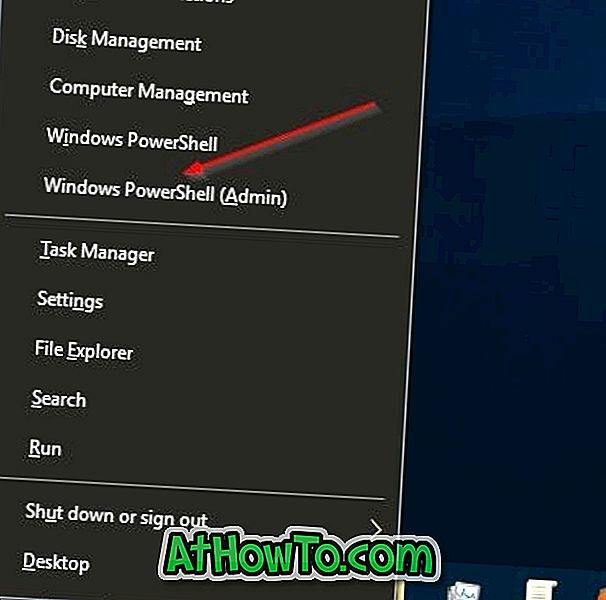
Langkah 3: Di tetingkap PowerShell, jalankan perintah berikut:
Export-Startlayout -path .xml
Contoh:
Export-StartLayout -Path "C: \ Start \ Layout.xml"
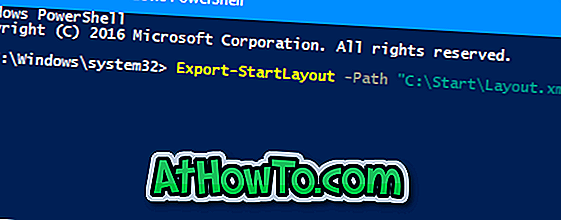
Ia akan membuat fail .xml dalam folder yang ditentukan.
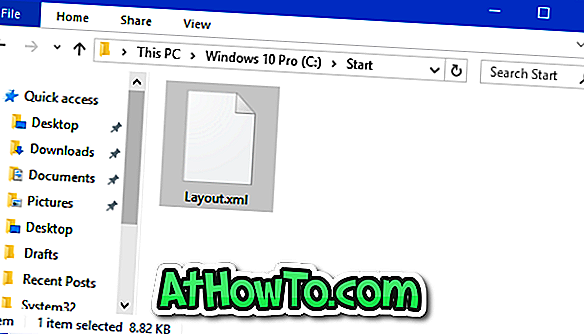
Sandarkan atau eksport tetingkap menu Windows 10 Mula
Mengimport memerlukan menggunakan Dasar Kumpulan. Seperti yang anda ketahui, Dasar Kumpulan bukan sebahagian daripada edisi Windows 10 Home. Jadi, cubalah jika anda menggunakan edisi Enterprise atau Pro 10 sahaja.
AMARAN: Semasa ujian kami, kami melihat beberapa jubin pada menu Mula menunjukkan ikon muat turun atau anak panah ke bawah selepas memohon atau mengimport susun atur Mula. Oleh itu, kami menasihati anda untuk membuat titik pemulihan sistem sebelum menggunakan susun atur baru.
Selain itu, apabila susun atur baru sedang digunakan, anda tidak boleh mengetuk atau menyahirkan jubin.
Langkah 1: Taipkan Gpedit.msc dalam carian Start / taskbar yang difailkan kemudian tekan Enter untuk membuka Editor Dasar Kumpulan Tempatan.
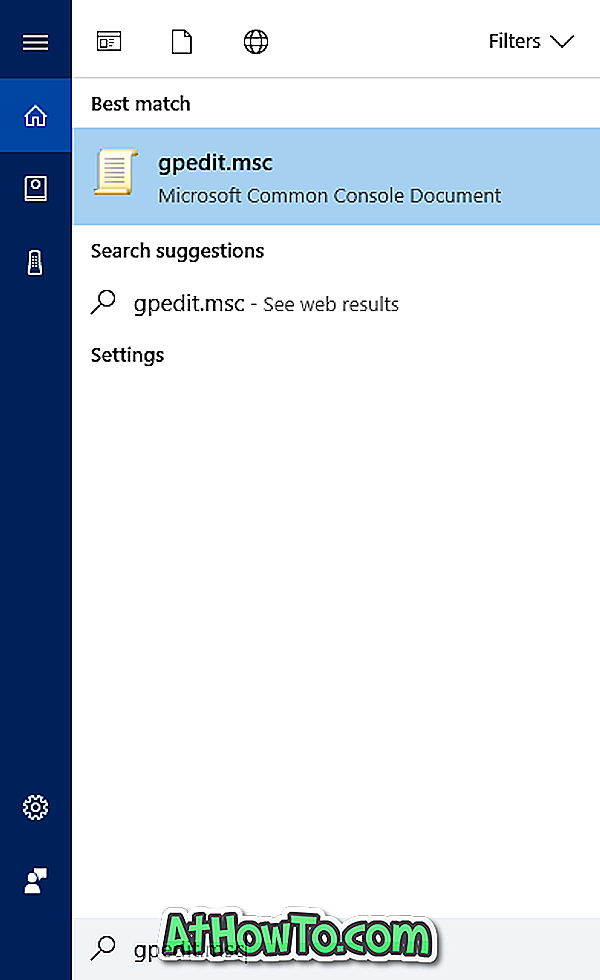
Langkah 2: Dalam Editor Dasar Kumpulan Tempatan, navigasi ke folder berikut:
Konfigurasi pengguna > Templat pentadbiran > Menu mula dan Taskbar
Langkah 3: Di sebelah kanan, klik dua kali pada Dasar susun atur Mula untuk membuka sifatnya.
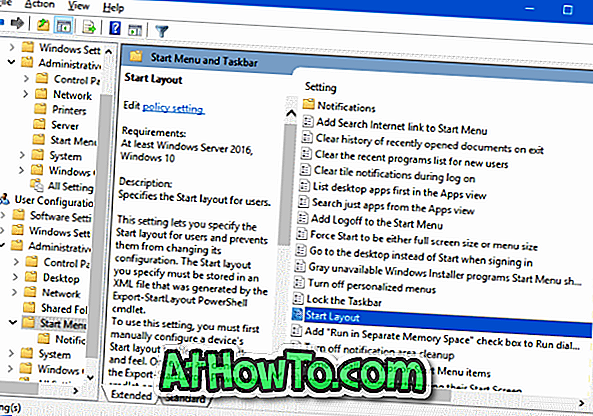
Langkah 4: Pilih pilihan Enabled . Di bawah bahagian Pilihan, dalam medan Fail Ralat Mula, ketik laluan ke fail .xml. Layout menu yang anda dapat apabila anda melaksanakan arahan eksport dalam PowerShell.

Langkah 5: Akhir sekali, klik butang Guna . Reboot PC anda, atau log keluar dan log masuk sekali sahaja. Itu sahaja!














